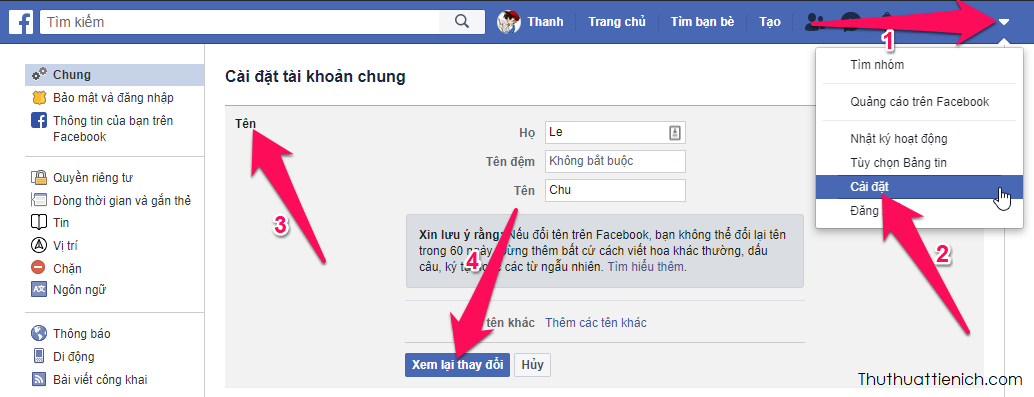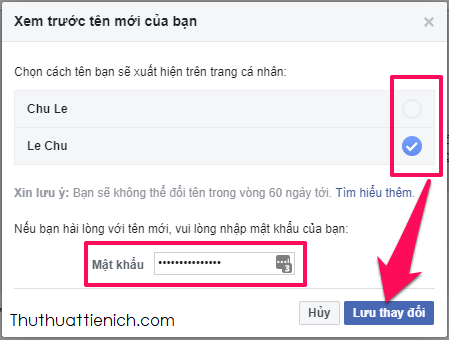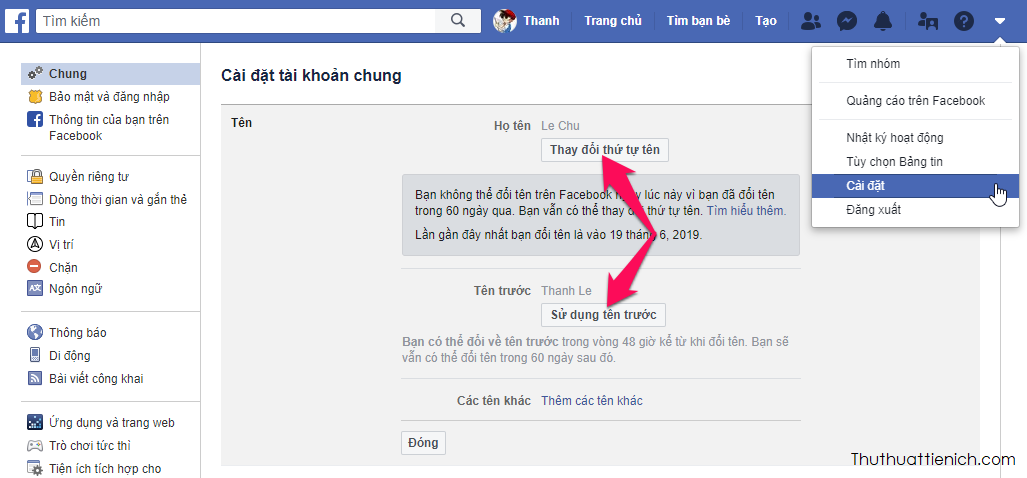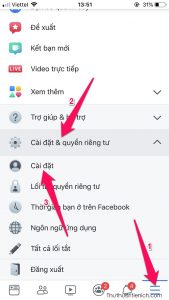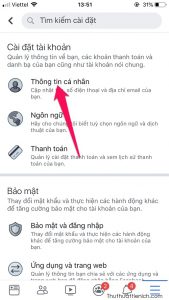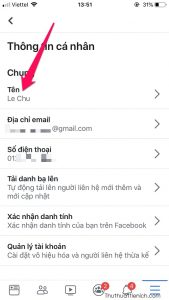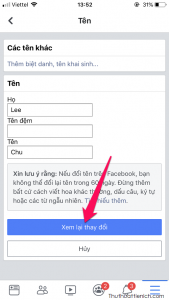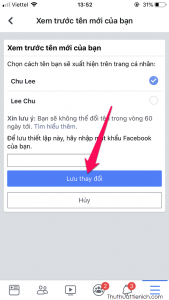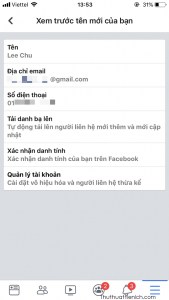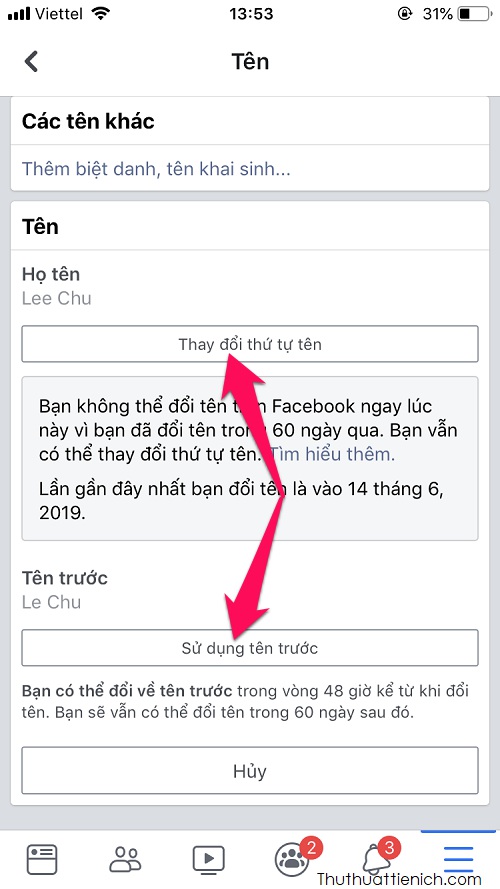Bạn không thích tên Facebook hiện tại của mình và muốn đổi sang một tên Facebook mới chất hơn, ngầu hơn. Làm thế nào để thay đổi tên Facebook? Xem hướng dẫn ở đây.
Cách đổi tên Facebook trên máy tính
Bước 1: Tại trang Facebook của bạn nhấn nút ∇ → Cài đặt → Tên → Nhập họ, tên đệm và tên mới (tên đệm không có cũng được) rồi nhấn nút Xem lại thay đổi
Bước 2: Chọn cách hiển thị tên Facebook (tên trước hoặc họ trước), nhập mật khẩu Facebook rồi nhấn nút Lưu thay đổi → Lúc này bạn thấy tên mới đã được đổi trong phần
Trong vòng 60 ngày kể từ ngày đổi tên, bạn sẽ không thể thay đổi tên Facebook nhưng bạn có thể quay về tên cũ hoặc thay đổi thứ tự tên trong phần cài đặt Tên (nhấn nút ≡ góc dưới cùng bên phải chọn Cài đặt & Quyền riêng tư → Cài đặt → Thông tin cá nhân → Tên)
Cách đổi tên Facebook trên điện thoại
Bước 1: Mở ứng dụng Facebook, nhấn nút ≡ góc dưới cùng bên phải chọn Cài đặt & Quyền riêng tư → Cài đặt → Thông tin cá nhân → Tên
Bước 2: Nhập họ, tên đệm và tên mới (tên đệm không có cũng được) rồi nhấn nút Xem lại thay đổi → Chọn cách hiển thị tên Facebook (tên trước hoặc họ trước), nhập mật khẩu Facebook rồi nhấn nút Lưu thay đổi → Lúc này bạn thấy tên mới đã được đổi trong phần
Trong vòng 60 ngày kể từ ngày đổi tên, bạn sẽ không thể thay đổi tên Facebook nhưng bạn có thể quay về tên cũ hoặc thay đổi thứ tự tên trong phần cài đặt Tên (nhấn nút ≡ góc dưới cùng bên phải chọn Cài đặt & Quyền riêng tư → Cài đặt → Thông tin cá nhân → Tên)
Chúc các bạn thành công!!!
 Thuthuattienich.com
Thuthuattienich.com